Como eliminar a conta e as mensaxes de Kik no iPhone: Guía paso a paso
7 de marzo de 2022 • Arquivado para: Borrar datos do teléfono • Solucións probadas
A mensaxería instantánea é unha boa forma de enviar e compartir pensamentos, ideas e mensaxes en formato de texto/imaxes/vídeo. Neste formato, o servizo de mensaxería instantánea Kik atopou o seu camiño para chegar a unha gran base de usuarios. Co seu servizo de mensaxería rápido, gañou moita popularidade en pouco tempo.
Ben, hai un xiro único na súa aparencia. Nun primeiro momento, o servizo de mensaxería instantánea de Kik parece similar a outros servizos como Whatsapp, iMessage, con todo, debaixo da súa sinxela interface, Kik permite contactar con estraños ou facerse membro de varios grupos a través dos seus criterios de busca.
É un feito ben coñecido que involucrarse cun estraño non sempre é impresionante. Os estraños poden ser depredadores que poden causar danos á mente nova ao enviar mensaxes ou contido multimedia inadecuados. Así, como pai, debes controlar o uso da conta de Kik do teu fillo e, se atopas algo mal, debes tomar medidas rigorosas para eliminar permanentemente a conta de Kik para garantir a seguridade dos membros da familia.
Polo tanto, para facilitar o proceso, o artigo centrarase en como desactivar a conta de Kik ou eliminar a conta de Kik de forma permanente e que ocorre cando desactivas a conta de Kik.
Polo tanto, estea atento para coñecer o proceso para protexer os seus fillos e familiares do enfoque traizoeiro de membros descoñecidos a través da conta de Kik nas seccións seguintes:
Parte 1. Elimina permanentemente as mensaxes/medios/rastros de Kik en 1 clic
É imperativo entender como eliminar permanentemente as mensaxes, os medios ou as pistas de Kik, xa que calquera información, notas ou medios enganosos atraerá ás mentes novas de xeito máis serio. Entón, tendo en conta esa urxencia, imos descubrir como pode eliminar todos os rastros de mensaxes Kik ou ficheiros multimedia do dispositivo iPhone usando Dr.Fone - Data Eraser (iOS).
O software é coñecido como a mellor forma de eliminar completamente os datos relacionados coa conta de Kik. Así, podes estar seguro da seguridade dos nenos contra os depredadores en liña.
Dr.Fone - Data Eraser (iOS) ofrécelle unha solución dun só clic para borrar ficheiros de datos do dispositivo. Con poucos pasos sinxelos, podes protexer os teus fillos e outros membros da familia.
Entón, que é Dr.Fone - Data Eraser (iOS) e como é diferente doutras fontes ou aplicacións no desempeño da tarefa. Ben, puntos específicos chaman a nosa atención.

Dr.Fone - Borrador de datos
Elimina permanentemente as mensaxes/medios/rastros de Kik de iOS
- Pode borrar os datos de iOS de forma permanente para manter a túa privacidade intacta.
- Pode borrar todos os ficheiros lixo para acelerar o dispositivo
- Pódense xestionar ficheiros grandes ou outros datos non utilizados para liberar o almacenamento de iOS
- Eliminación completa de datos para aplicacións de terceiros como Kik, Whatsapp, Viber, etc.
- A opción de eliminación selectiva ofrece unha opción máis ampla para eliminar a categoría de datos.
Agora, que sabes un pouco sobre as funcións deste fantástico software, pasa a comprender como eliminar permanentemente mensaxes, medios ou calquera resto de información de Kik usando Dr.Fone - Data Eraser (iOS) no seguinte paso: pauta de pasos.
Paso 1: inicia Dr.Fone
Para eliminar permanentemente os datos de Kik, despois de ter descargado, instalado e iniciado Dr.Fone no teu PC, desde a páxina de inicio podes ir á opción Borrado de datos.

Paso 2: crea unha conexión
Neste paso, debes conectar o teu dispositivo iOS ao PC do sistema tomando a axuda dun cable USB e, a continuación, desde a pantalla do dispositivo iOS acepta a conexión como unha de confianza.

En breve, Dr.Fone recoñecerá o dispositivo e mostrará opcións para borrar todos os datos privados ou liberar espazo. Como está a buscar eliminar os datos da conta de Kik, vaia coa opción Borrar datos privados, dispoñible no lado esquerdo.

Paso 3: Inicia a dixitalización de datos privados
Para continuar coa eliminación permanente dos datos da conta de Kik, primeiro seleccione a área, cómpre escanear. A continuación, use o botón Inicio para avanzar e examinar o dispositivo iOS en consecuencia.


Paso 4: borra os datos de forma selectiva
Unha vez que remate a dixitalización, previsualice os datos no resultado da dixitalización. A continuación, seleccione o tipo de datos que quere borrar, como mensaxes, imaxes, vídeos ou calquera outra información e despois prema o botón "Borrar".

Nota: Se queres eliminar os rastros dos datos eliminados do dispositivo iOS, consulta a opción "Mostrar só os datos eliminados". Seleccione os necesarios e prema o botón Borrar.

Paso 5: confirme para borrar
Para completar o proceso, cómpre confirmar que desexa eliminar os datos de Kik de forma permanente, escriba "000000" na caixa de confirmación e prema "Borrar agora".

Nota: a eliminación pode levar algún tempo e durante o proceso, o teléfono reiniciarase unhas cantas veces, non hai que preocuparse, xa que está no proceso e non é necesario desconectar o dispositivo do sistema.
En breve, verá a mensaxe de confirmación na pantalla de que os datos da conta de Kik eliminaron permanentemente.
Parte 2. Que pasa cando desactivas a conta de Kik?
Xa te preguntas ou se che vén á cabeza esta pregunta; que pasa cando desactivas unha conta de Kik? Se é así, esta sección proporcionarache toda a información necesaria asociada ao resultado da desactivación da conta de Kik.
Se vas coa desactivación da conta de Kik, aparecerán os seguintes resultados diante de ti, bótalles unha ollada:
- Non poderás acceder ou iniciar sesión na conta de Kik.
- A xente non poderá buscarte nin atoparte a través de Kik
- Non se che envía ningunha notificación, mensaxe ou correo electrónico.
- A conta estará fóra do servizo de calquera dos beneficios da conta de Kik.
- O teu perfil desaparecerá en breve da persoa coa que conversaches anteriormente.
- A túa lista de contactos quedará baleira.
Ben, hai un criterio particular baixo a desactivación da conta de Kik, é dicir, pódese escoller entre desactivar a conta de Kik de forma temporal ou permanente.
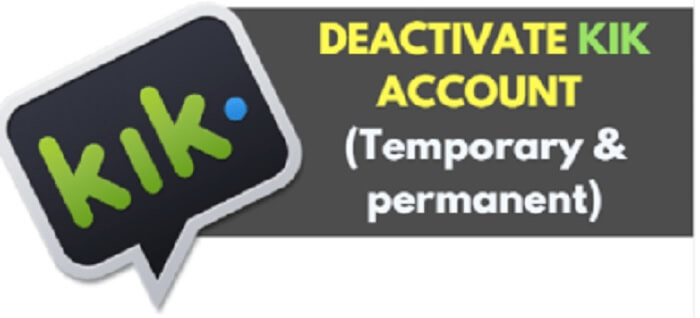
Entón, que pasa cando desactivas temporalmente a conta de Kik?
- Elimináronse a túa lista de contactos e chat.
- Ninguén pode buscarche, contactar ou enviarche mensaxes, aínda que a conversión anterior con eles segue sendo segura (se non a eliminaches ningún de vostedes).
- Non recibirá ningunha notificación por correo electrónico, mensaxes, etc.
- Podes ter a opción de activar a conta máis tarde ou recuperar a lista de contactos.
Parte 3. 2 formas de eliminar/desactivar a conta de Kik
Como se comentou anteriormente, tes dúas opcións co proceso de desactivación da conta de Kik: podes desactivar a conta de Kik de forma temporal ou permanente segundo os teus requisitos.
Se no futuro estás disposto a reactivar a conta a opción temporal é a que debes optar, en caso contrario podes ir co proceso de desactivación permanente.
3.1 Desactivar temporalmente a conta de Kik
Se polo momento precisas desactivar a conta de Kik só por algún tempo e, nunha data posterior, queres recuperar a túa conta de Kik, podes escoller a eliminación temporal. Entón, sigamos para saber como desactivar temporalmente a conta de Kik, aquí está a guía de pasos:
Paso 1: Visita o sitio web de desactivación de Kik
En primeiro lugar, debes visitar a páxina do centro de axuda de Kik (https://help.Kik.com/hc/en-us/articles/115006077428-Deactivate-your-account) para acceder á páxina de desactivación temporal de Kik
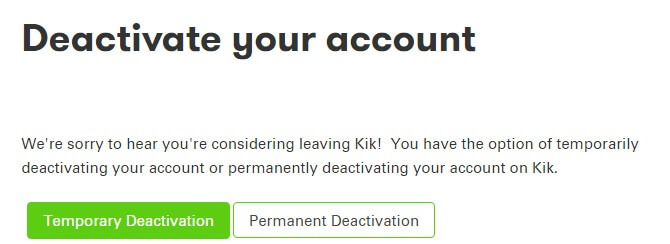
Ou visita directamente https://ws.Kik.com/deactivate, nesta páxina debes introducir o teu ID de correo electrónico e premer o botón "Ir"
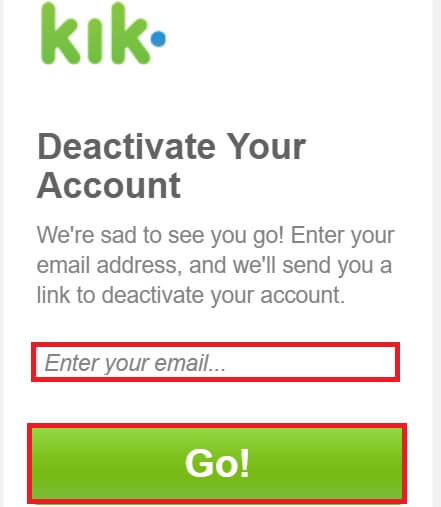
Paso 2: abra a ligazón de desactivación
Agora, accede á túa conta de correo electrónico alí terás unha ligazón de desactivación (Enviado desde a administración de Kik), fai clic nesa ligazón para desactivar temporalmente a conta de Kik.
3.2 Eliminar permanentemente a conta de Kik
Ben, se non estás disposto a continuar cos servizos de Kik e nunca queres volver a el, entón a opción que che queda é eliminar a conta de Kik de forma permanente. Facelo non che permitirá recuperar a conta nunha data posterior.
Polo tanto, asegúrate antes de continuar con como eliminar a conta de Kik de forma permanente nos seguintes pasos:
Paso 1: Abre o sitio web de Kik
Para eliminar a conta de Kik permanentemente, cómpre visitar a páxina do centro de axuda de Kik e seleccionar a opción de desactivación permanente. Cando desprácese pola páxina, daráselle unha ligazón (https://ws.Kik.com/delete) para introducir o teu nome de usuario, ID de correo electrónico e motivo para abandonar a conta.
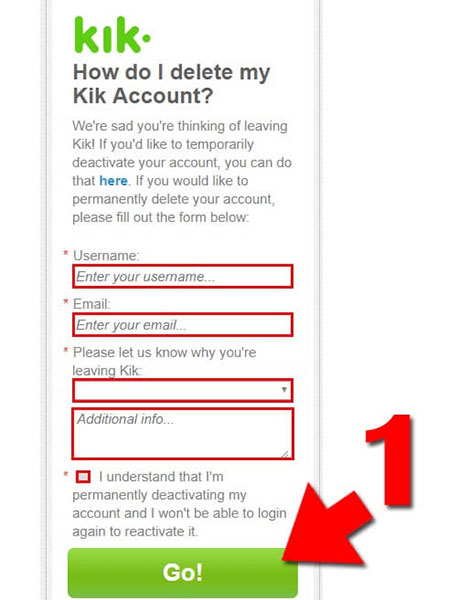
Paso 2: visita a túa conta de correo electrónico
Agora, abra a conta de correo electrónico, prema na ligazón recibida para eliminar a conta de Kik permanentemente.
Conclusión:
Entón, agora debes saber que é un servizo de mensaxería instantánea Kik, como funciona, o posible risco asociado a el e como superalos eliminando permanentemente Kik ou desactivando a conta de Kik. Non obstante, antes de realizar a tarefa de eliminación, primeiro borra os rastros de datos dispoñibles no iPhone con Dr.Fone - Data Eraser (iOS). É a mellor solución para axudarche a eliminar os datos da conta de Kik, as mensaxes e os ficheiros multimedia con total seguridade e asegurarte de que non se quedan tales rastros. Despois diso, pode proceder a eliminar ou desactivar a conta de Kik segundo o seu requirimento.
Master iOS Space
- Eliminar aplicacións de iOS
- Eliminar/redimensionar fotos de iOS
- Restablecer a fábrica iOS
- Restablecer o iPod touch
- Restablecer o iPad Air
- Restablecer a fábrica do iPad mini
- Restablecer o iPhone desactivado
- Restablecer a fábrica do iPhone X
- Restablecer a fábrica do iPhone 8
- Restablecer a fábrica do iPhone 7
- Restablecer a fábrica do iPhone 6
- Restablecer a fábrica do iPhone 5
- Restablecer iPhone 4
- Restablecer a fábrica do iPad 2
- Restablece o iPhone sen Apple ID
- Elimina os datos da aplicación social de iOS






James Davis
redactor de persoal